发布时间:2024-10-14 14:35:01 来源:转转大师 阅读量:929
跳过文章,直接视频压缩在线转换免费>> AI摘要
AI摘要本文介绍了四种视频压缩方法。方法一使用专业视频编辑软件如Adobe Premiere Pro,通过调整参数显著减小文件大小,适合有编辑基础的用户。方法二利用在线视频压缩工具,无需安装软件,上传视频后选择压缩选项即可完成,方便快捷。方法三采用专用视频压缩软件如WinRAR,提供高效压缩功能,适合不同需求。此外,还提醒选择合适的压缩方法、注意视频质量和保护隐私,并建议备份原视频以防数据丢失。
摘要由平台通过智能技术生成
视频压缩是一种常见的技术手段,旨在减小视频文件的大小,以便更高效地存储和传输。那么视频压缩怎么弄呢?本文将介绍四种视频压缩方法。
专业视频编辑软件如Adobe Premiere Pro、Final Cut Pro X等,提供了强大的视频压缩功能。通过调整比特率、分辨率等参数,可以在保持一定视频质量的前提下,显著减小文件大小。
推荐工具:Adobe Premiere Pro
操作步骤:
1、打开软件,导入需要压缩的视频文件。
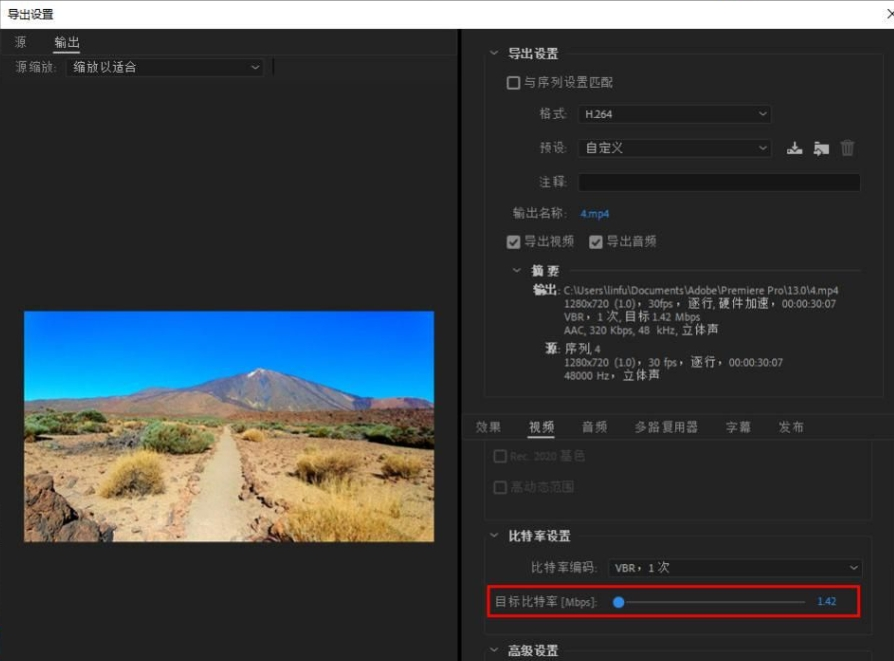
注意:在调整压缩参数时,要平衡视频质量和文件大小。定期备份原视频文件,以防压缩过程中数据丢失。
在线视频压缩工具无需下载软件,只需上传视频文件,选择压缩选项,即可快速完成压缩。这种方法适合临时或偶尔需要压缩视频的用户。
推荐工具:转转大师在线压缩工具
操作步骤:
1、打开在线视频压缩网址:https://pdftoword.55.la/videocompress/

2、进入视频压缩界面,上传你要压缩的视频,在线压缩适合视频文件小于100m的,如果超过100m还是要下载客户端进行压缩哦。

3、文件上传后先别急着开始转换。

4、看一下有没有需要设置一下的,如果有要求的话,可以根据自己的需求来选择。然后再点击开始压缩。

5、压缩完成,点击下载就可以得到压缩后的视频文件了。
注意:确保网络连接稳定,以免压缩过程中断。
专用视频压缩软件如WinRAR、转转大师等,提供了高效的视频压缩功能。这些软件通常具有多种压缩选项和参数设置,可以满足不同用户的需求。
推荐工具:转转大师
操作步骤:
1、需要批量压缩视频或者是压缩体积较大的视频,那么建议下载客户端进行压缩处理。

2、到官网处下载安装包,点击“文件压缩”-“视频压缩”,上传要压缩的视频。

3、点击压缩视频,然后很快就能压缩好,打开文件夹即可查看。
注意:在选择压缩参数时,要根据目标设备的兼容性和视频质量需求进行平衡。定期清理系统垃圾和优化硬盘性能,可以提高压缩效率。
以上就是视频压缩怎么弄的方法介绍了,你可以轻松实现视频压缩,释放存储空间,提高视频传输和分享的效率。
【视频压缩怎么弄?快来试试这三种压缩方法!】相关推荐文章: 返回转转大师首页>>
我们期待您的意见和建议: